Choisissez une photo sur votre iPhone. N'importe quelle photo. Pouvez-vous me dire où et quand vous l'avez pris? Bien sûr, c'est facile. Mais pouvez-vous me dire la vitesse d'obturation de cette photo? Qu'en est-il de votre altitude lorsque vous l'avez prise? Pourriez-vous me montrer un histogramme de l'exposition de la photo? Si tu as Exify d'Icon Factory installé, la réponse est « Oui ». Vous pouvez accéder à toutes ces informations, et bien plus encore, en quelques clics.
Examiner EXIF avec Exify

Photo: Charlie Sorrel/Culte de Mac
L'excellent Exify d'Iconfactory est une application qui révèle les informations EXIF (format de fichier image échangeable) stockées dans chaque photo que vous prenez. Si tout ce que vous devez savoir est la date et l'emplacement d'une photo, vous pouvez le voir juste au-dessus de l'image dans l'application Photos sur votre iDevice. Mais si vous avez besoin de connaître d'autres informations, vous aurez besoin d'un outil tiers.
Exify est le meilleur que j'ai utilisé jusqu'à présent et j'en ai beaucoup essayé. Il a non seulement l'air mieux que la plupart, avec une interface sombre et douce, il pourrait également être l'exemple le plus puissant d'applications EXIF. En effet, Exify ne vous montre pas seulement les informations dont vous avez besoin, il vous permet également d'interagir avec ces informations. Par exemple, vous pouvez activer un réticule pour parcourir l'image et découvrir la valeur RVB de n'importe quelle couleur de l'image.
Voici l'écran de base, le premier qui apparaît après avoir invoqué Exify dans l'application Photos (en savoir plus sur la façon de le faire en une seconde).

Photo: Charlie Sorrel/Culte de Mac
Ce que vous voyez en premier, ce sont les éléments essentiels. Vous pouvez voir où l'appareil photo de l'iPhone s'est concentré, obtenir des informations sur la taille de l'image (en mégapixels, mégaoctets et en pixels), et lire des informations sur l'exposition et plus encore. Balayez vers la gauche et vous accédez aux données détaillées, avec des histogrammes RVB et les tableaux de tout ce que l'appareil photo de votre iPhone enregistre, en plus de l'image, pour chaque photo qu'il prend. Voici un histogramme, par exemple, inclus principalement parce qu'il a l'air tellement cool :

Photo: Charlie Sorrel/Culte de Mac
Pas seulement des photos iPhone
Tout cela est assez intéressant lorsque vous utilisez un iPhone pour prendre toutes vos photos, mais si vous utilisez d'autres appareils photo, les informations sont encore meilleures. Toutes les caméras enregistrent des données EXIF avec leurs photos, et certaines d'entre elles sont fascinantes. Vous pouvez voir si un flash s'est déclenché, ou dans quel mode se trouvait l'appareil photo à l'époque, ou quel objectif était vissé sur l'appareil photo.
Ce que vous ne pouvez pas faire dans Exify - même dans l'application elle-même - est de trier et de rechercher en fonction de ces critères. Vous ne pouvez pas trouver toutes les photos prises avec un flash, par exemple, ou toutes les images prises avec un téléobjectif, et aussi depuis la hauteur d'un toit d'immeuble (idéal pour trouver les photos de harceleur que vous avez prises). Il existe peut-être une autre application pour effectuer ce type de recherches intelligentes sur iOS, mais je ne l'ai pas encore trouvée (sur un Mac, Spotlight fait tout cela).
Comment utiliser l'extension Exify Photos
L'utilisation d'Exify est très simple. Bien que vous puissiez utiliser l'application autonome, il est difficile de trouver des photos car elles sont simplement organisées dans une grille, par date de prise (vous pouvez également choisir de ne voir que vos favoris).
La meilleure façon, alors, est de trouver une image dans l'application Photos, puis d'appuyer sur le bouton partager la flèche et choisissez le petit Afficher les informations sur l'image icône qui apparaît dans la rangée d'icônes N&B. C'est ça. Exify s'ouvrira dans Photos et vous montrera ses produits. Aller attrape-le maintenant et installez si pour quand vous en aurez besoin à l'avenir. Cela vous coûtera 2 $.
Bonus: la loupe grossissante
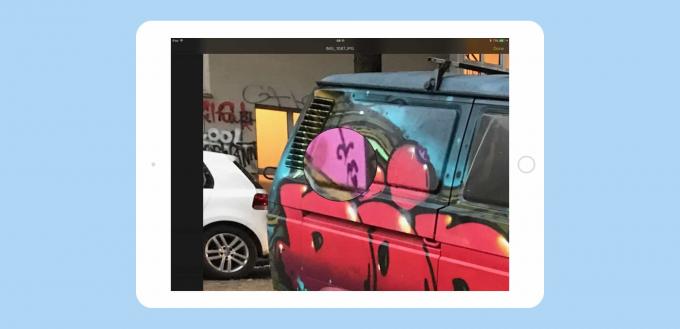
Photo: Charlie Sorrel/Culte de Mac
Lorsque vous installez Exify, il ajoute une autre petite icône à la rangée d'options dans l'écran de partage de Photos: Magnify Image. Appuyez dessus et vous pouvez non seulement zoomer davantage sur l'image que dans la vue photo normale, mais vous pouvez également déplacer une loupe autour de l'écran pour agrandir jusqu'à 4x plus loin. C'est un excellent moyen d'examiner une image au niveau (presque) du pixel individuel. À tout le moins, c'est plus utile que le zoom limité disponible en standard.
De nombreuses applications de retouche d'images ont ajouté la prise en charge des extensions Photos lors de leur lancement, mais elles se sont avérées mieux fonctionner en tant qu'applications autonomes. Les utilitaires rapides à service unique comme Exify, cependant, sont parfaits comme extensions, car ils sont disponibles directement dans votre bibliothèque de photos là où vous en avez besoin.

